Arrastrar y soltar, CTRL+C y CTRL+V o 'Enviar a'… Hay muchas maneras de copiar y mover documentos entre carpetas y unidades de almacenamiento.
El menú ‘Enviar a’ de Windows sirve para tener a mano atajos a carpetas o servicios que usamos habitualmente para guardar archivos, bien en nuestra computadora, en unidades de red o en servicios en la nube.
Disponible desde Windows XP, por defecto muestra destinos concretos que podemos ampliar por nuestra cuenta.
Personalizando el menú ‘Enviar a’ podremos aprovecharlo mejor en vez de abrir varias pestañas o ventanas del Explorador de Windows.
En el menú Enviar de Windows, que se activa haciendo clic derecho en cualquier archivo, podemos incluir las unidades de disco, carpetas concretas, accesos directo a Google Drive, Dropbox, Box o OneDrive, etc.
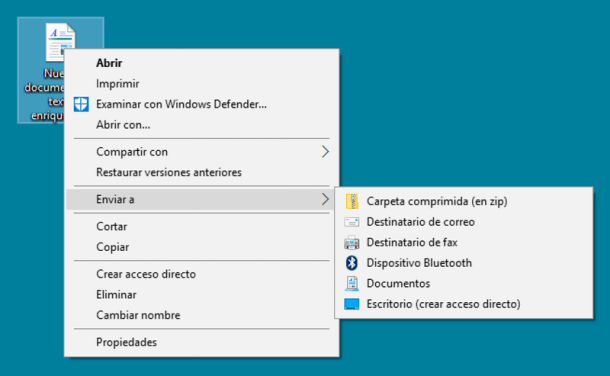
Desde el Explorador de archivos
En Windows XP, el menú ‘Enviar a’ era accesible desde nuestra carpeta de usuario de Windows.
Desde Windows Vista y 7, para acceder a este menú tendremos que escribir una ruta concreta en la barra de direcciones del Explorador de archivos, ya que la carpeta de usuario está más protegida, menos visible.
En concreto, tendremos que escribir %APPDATA%\Microsoft\Windows\SendTo y pulsar Enter. En esa ventana del Explorador veremos los accesos directos del menú ‘Enviar a’.
Si este método nos da error, podemos acceder a esta carpeta desde Tecla Windows + R, escribimos shell:sendto y pulsamos en Aceptar.
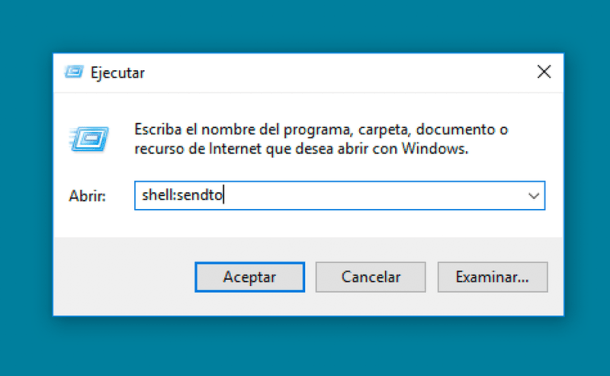
En esa misma carpeta es posible colocar accesos directos a cualquier carpeta, local o en red, de nuestra computadora. Basta con hacer clic derecho en esas carpetas, seleccionar la opción Crear acceso directo y moverlo a la carpeta SendTo que hemos abierto antes.
Para crear atajos a servicios de almacenamiento online tendremos que instalar sus correspondientes clientes de escritorio y crear un acceso directo en la misma carpeta SendTo.
Una vez añadidos accesos directos a esa carpeta, se verán al instante en el menú ‘Enviar a’ cuando hagamos clic derecho en cualquier documento, archivo o carpeta.
Además de carpetas, podemos incluir enlaces a aplicaciones. Así, por ejemplo, si queremos editar una o varias imágenes en GIMP o Photoshop, basta con ‘Enviar a’ Photoshop y se abrirán en esta aplicación.
Mejorando ‘Enviar a’
Si lo que hemos visto antes no te parece suficiente, tal vez busques una herramienta como Send To Toys, que mejora el menú ‘Enviar a’ de Windows con nuevas funcionalidades.
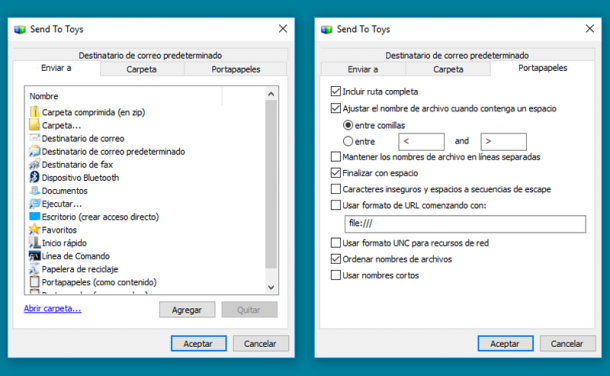
Compatible con Windows XP, Vista, 7, 8 y 10, Send To Toys añade accesos directos al menú Enviar, como por ejemplo el Portapapeles, la línea de comandos de Windows, la Papelera, la ventana Ejecutar, etc.
Junto con estas opciones, Send To Toys nos ayuda a añadir o quitar elementos de la lista sin acudir al Explorador de archivos, tal y como hemos visto en el apartado anterior.
Imagen | Pixabay









